Η κατάργηση όλων των αχρησιμοποίητων πρόσθετων είναι αποτελεσματική για τους περισσότερους χρήστες
- Το Microsoft 365 περιέχει μια σουίτα βασικών εργαλείων παραγωγικότητας, αλλά ενδέχεται να έχει χαμηλή απόδοση στον υπολογιστή σας για διαφορετικούς λόγους.
- Η σάρωση για ιούς συνιστάται ως προληπτικό βήμα πριν από τα άλλα βήματα αντιμετώπισης προβλημάτων που επισημαίνουμε σε αυτόν τον οδηγό.

ο Office 365 Η σουίτα περιλαμβάνει μερικές από τις πιο χρησιμοποιούμενες εφαρμογές όπως το Word, το Excel, το PowerPoint και το Outlook. Ωστόσο, η αξιοποίηση του καλύτερου δυνατού από αυτό μπορεί να μην είναι πάντα εφικτή, καθώς λίγοι χρήστες ενδέχεται να αντιμετωπίσουν αργή απόδοση στο Office 365.
Αν και η αιτία μπορεί να μην είναι η ίδια η εφαρμογή, υπάρχουν μερικοί τρόποι για να την παρακάμψετε και σε αυτόν τον οδηγό, σας καθοδηγούμε σε κάθε έναν από αυτούς.
Γιατί το Office 365 μου τρέχει τόσο αργά;
- Χαμηλή μνήμη ή χώρος αποθήκευσης – Οι εφαρμογές στη σουίτα χρησιμοποιούν πολλούς πόρους υπολογιστή και ενδέχεται να παρουσιάζουν σφάλματα εάν δεν έχετε επαρκή χώρο στη συσκευή σας.
- Πολλά πρόσθετα έχουν εγκατασταθεί – Οι εφαρμογές του Office 365 μπορούν να συνοδεύονται από πρόσθετα, καθιστώντας την εγκατάσταση βαρύτερη και μεγαλύτερη ένταση πόρων.
- Αργή σύνδεση στο Διαδίκτυο – Οι εφαρμογές βασίζονται σε σύννεφο και απαιτούν σύνδεση στο Διαδίκτυο. Εάν χρησιμοποιείτε α αργή σύνδεση στο διαδίκτυο, μπορεί να επιβραδύνει την απόδοση του Office 365.
- Κακή εγκατάσταση του Office 365 – Ενδέχεται να υπάρχει πρόβλημα με την εγκατάσταση του Office 365, με αποτέλεσμα να εκτελείται αργά.
Πώς μπορώ να διορθώσω την αργή απόδοση στο Office 365;
Πριν από οποιεσδήποτε σημαντικές τροποποιήσεις, δοκιμάστε τις ακόλουθες λύσεις:
- Κλείστε τις αχρησιμοποίητες εφαρμογές, καθώς πολλές ανοιχτές εφαρμογές μπορεί να σημαίνουν περισσότερο άγχος στον υπολογιστή σας και μειωμένη απόδοση.
- Ενημερώστε τα προγράμματα οδήγησης, καθώς τα παλιά προγράμματα οδήγησης συχνά αποδίδονται σε κακή απόδοση του υπολογιστή.
- Μπορείτε επίσης να εξετάσετε επανεγκατάσταση του Office 365, καθώς αυτό μπορεί να σας γλιτώσει από τον κόπο της περαιτέρω αντιμετώπισης προβλημάτων.
- Αλλάξτε τον ISP σας ή συνδεθείτε σε ένα ενσύρματο δίκτυο για να διασφαλίσετε ότι το κακό διαδίκτυο δεν προκαλεί την αργή απόδοση.
Μετά τις προ-λύσεις, μπορείτε να συνεχίσετε με πιο λεπτομερείς επιδιορθώσεις παρακάτω:
1. Απενεργοποιήστε τα αχρησιμοποίητα πρόσθετα
- Εκκινήστε το Microsoft 365 (Office) και ανοίξτε την εφαρμογή για την οποία θέλετε να απενεργοποιήσετε τα πρόσθετα.
- Κάντε κλικ στο Αρχείο.

- Στο αριστερό παράθυρο, επιλέξτε Επιλογές.
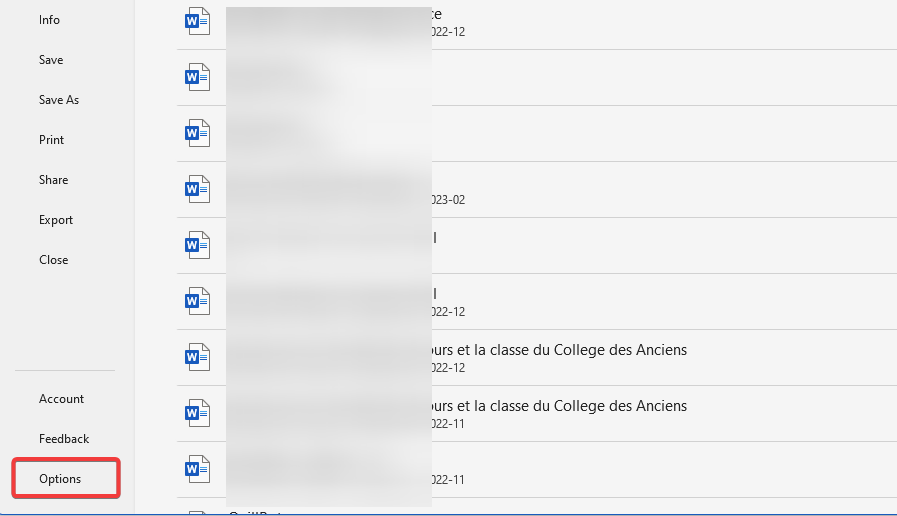
- Κάντε κλικ στο Πρόσθετα κάτω από Διαχειρίζονται, επιλέξτε Πρόσθετα COM, μετά κάντε κλικ στο Πηγαίνω κουμπί.
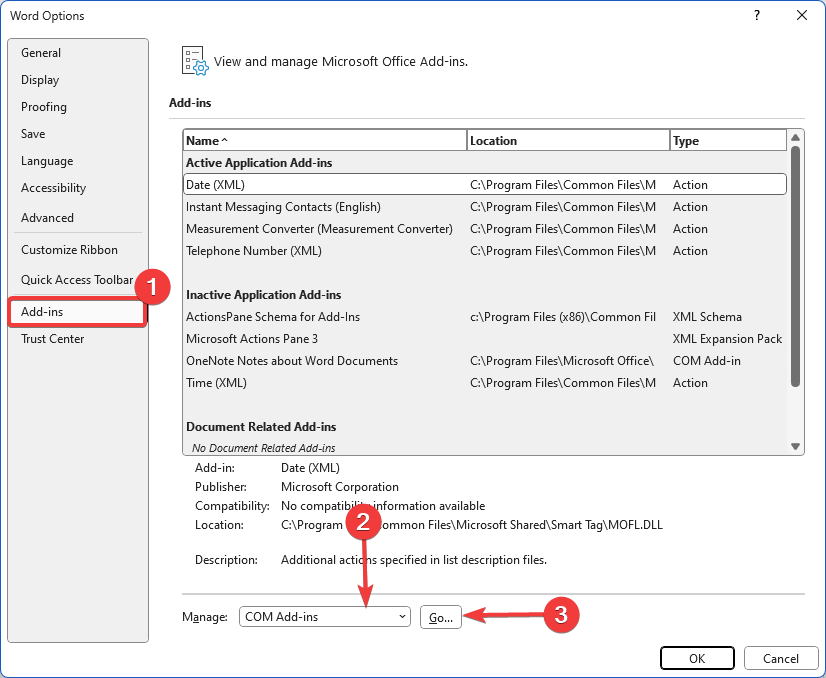
- Κάντε κλικ σε οποιοδήποτε πρόσθετο που δεν χρησιμοποιείται και κάντε κλικ στο Αφαιρώ κουμπί.
- Πάτα το Windows κλειδί, τύπος ΚΑΘΑΡΗκαι επιλέξτε το ΕΚΚΑΘΑΡΙΣΗ δισκου εργαλείο.
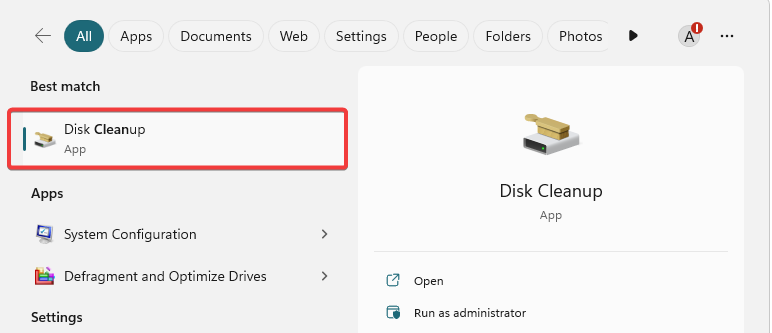
- Επιλέξτε τη μονάδα δίσκου με την εγκατάσταση του Office 365 και κάντε κλικ Εντάξει.

- Επιλέξτε όσες κατηγορίες θέλετε να διαγράψετε και πατήστε Εντάξει.
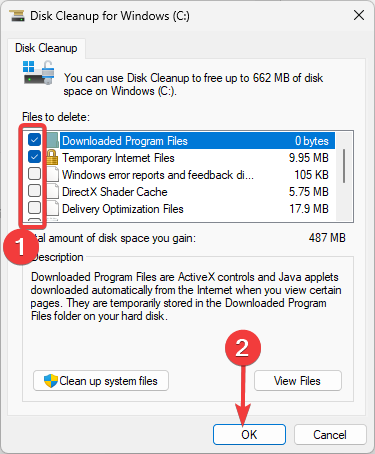
- Επιβεβαιώστε την επιλογή σας και αφού διαγραφούν, επαληθεύστε ότι διορθώνει την αργή απόδοση του Office 365.
- OBS Τραυλισμός κατά την εγγραφή; 3 τρόποι για να το διορθώσετε γρήγορα
- 0x80090302 Σφάλμα iTunes: Πώς να το διορθώσετε
- Σφάλμα χρόνου εκτέλεσης 62: Εισαγάγετε το προηγούμενο τέλος του αρχείου [Διόρθωση]
3. Ανασυγκρότηση του σκληρού σας δίσκου
- Πατήστε το Windows κλειδί, τύπος ανασυγκρότηση και κάντε κλικ στο Ανασυγκρότηση και βελτιστοποίηση μονάδων δίσκου επιλογή.

- Επιλέξτε τη μονάδα δίσκου που θέλετε να ανασυγκροτήσετε και κάντε κλικ στο Αναλύει κουμπί.

- Εάν η μονάδα δίσκου είναι κατακερματισμένη, κάντε κλικ στο Βελτιστοποίηση της κουμπί για να το ανασυγκροτήσετε.

- Τώρα μπορείτε να επαληθεύσετε εάν διορθώνει την αργή απόδοση του Office 365.
Οι περισσότεροι από τους παράγοντες που προκαλούν αργή απόδοση στο Office 365 μπορεί να είναι ζητήματα που χρειάζονται γενική καθαριότητα του υπολογιστή. Θα πρέπει επίσης να πραγματοποιήσετε μια εξαντλητική σάρωση για ιούς, καθώς το κακόβουλο λογισμικό μπορεί συχνά να επηρεάσει την απόδοση των προγραμμάτων υπολογιστή.
Μπορείτε επίσης να χρησιμοποιήσετε το Office 365 στο διαδίκτυο, εάν η εφαρμογή έχει κακή απόδοση στη συσκευή σας. Και αυτό είναι στο βαθμό που μοιραζόμαστε σε αυτόν τον οδηγό.
Ενημερώστε μας ποιες λύσεις ήταν πιο αποτελεσματικές για εσάς στην ενότητα σχολίων.
![AADSTS90100: Η παράμετρος σύνδεσης είναι κενή ή μη έγκυρη [Διόρθωση]](/f/1f407bd8585735b66a4e655929908240.png?width=300&height=460)
![Πρέπει να συνδεθείτε με έναν συσχετισμένο λογαριασμό [Excel Fix]](/f/fc78599f227e2776e15dd84701430cc0.png?width=300&height=460)
![Πρέπει να συνδεθείτε με έναν συσχετισμένο λογαριασμό [Excel Fix]](/f/12639a3b3266af68a59d97956b2a7e66.png?width=300&height=460)